
- Mova a tela do Galaxy Book Pro 360 para que fique posicionada acima do teclado, abra o Central de Ações do Windowstocar Modo tablet para desligá-lo.
- O modo laptop é o modo padrão do Galaxy Book Pro 360, mas pode ser facilmente alterado para ou do modo tablet com apenas alguns toques.
- Alternar modos automaticamente: Começar > Configurações > Sistema > Tábua > Quando uso este dispositivo como um tablet > Mude sempre para o modo tablet.
Este artigo ensinará como usar o Galaxy Book Pro 360 executando o Windows 10 no modo laptop.
Como usar o Galaxy Book Pro 360 no modo laptop
O Galaxy Book Pro 360 da Samsung é um laptop 2 em 1 disponível com tela de 13,3 ou 15,6 polegadas. Ambos os modelos podem converter do laptop para o modo tablet e vice-versa. O modo laptop é a configuração padrão do Galaxy Book Pro 360. Ele permanecerá o padrão, a menos que você ative o modo tablet. Assim que o dispositivo estiver no modo tablet, você precisará sair manualmente do modo tablet para retornar ao modo laptop. Veja como fazer isso.
-
Gire a tela do Galaxy Book Pro 360 para que fique perpendicular (ou próximo a ela – você não precisa ser preciso) em relação ao teclado. Em outras palavras, a tela deve estar acima do teclado. A base do 2 em 1 deve ficar na sua mesa com o teclado voltado para cima.
-
Abra a Central de Ações do Windows. Você pode fazer isso clicando no ícone de notificação no lado direito da barra de tarefas.
-
O Action Center deslizará para fora do lado direito da tela. Você encontrará uma linha de ladrilhos na parte inferior. Ele está recolhido por padrão, então toque em Expandir.
A Central de Ações do Windows lembra o estado expandido ou recolhido, então você não precisa expandir o menu se já o fez antes. Você verá uma matriz de dezesseis blocos em vez de quatro, se tiver selecionado expandir anteriormente. Prossiga para o próximo passo.
-
Encontre o ladrilho rotulado Modo tablet. Toque nele para desativar o Modo Tablet. Os aplicativos, janelas e menus abertos se ajustarão automaticamente ao novo modo.
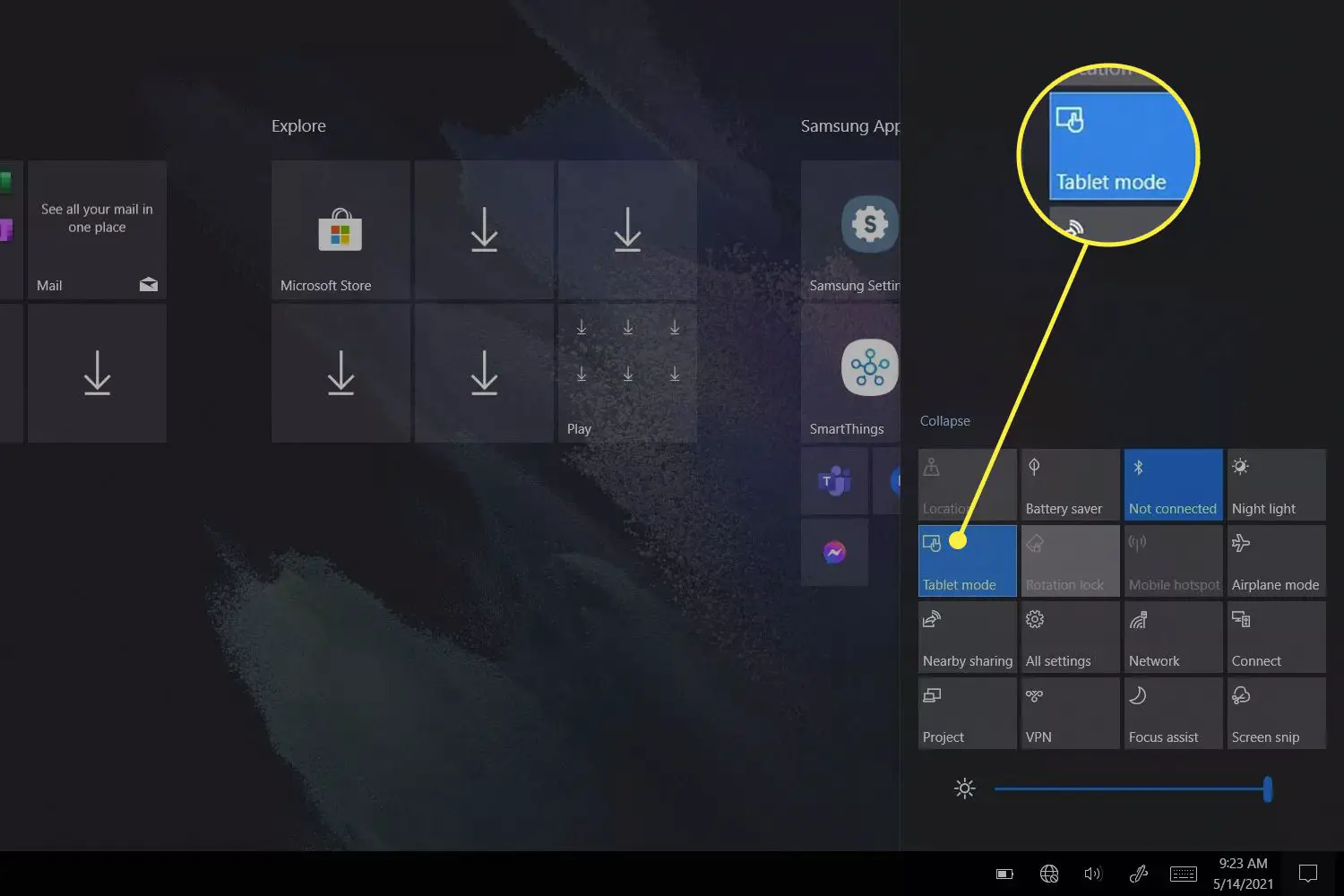
Como ativar automaticamente o modo laptop
As etapas acima podem ser concluídas em alguns segundos depois de conhecê-las, mas você não precisa executá-las. O Windows inclui uma configuração para ativar e desativar automaticamente o modo tablet para você. O Samsung Galaxy Book Pro 360 vem com essa configuração desativada, mas você pode ativá-la. Veja como.
-
Tocar Começar.
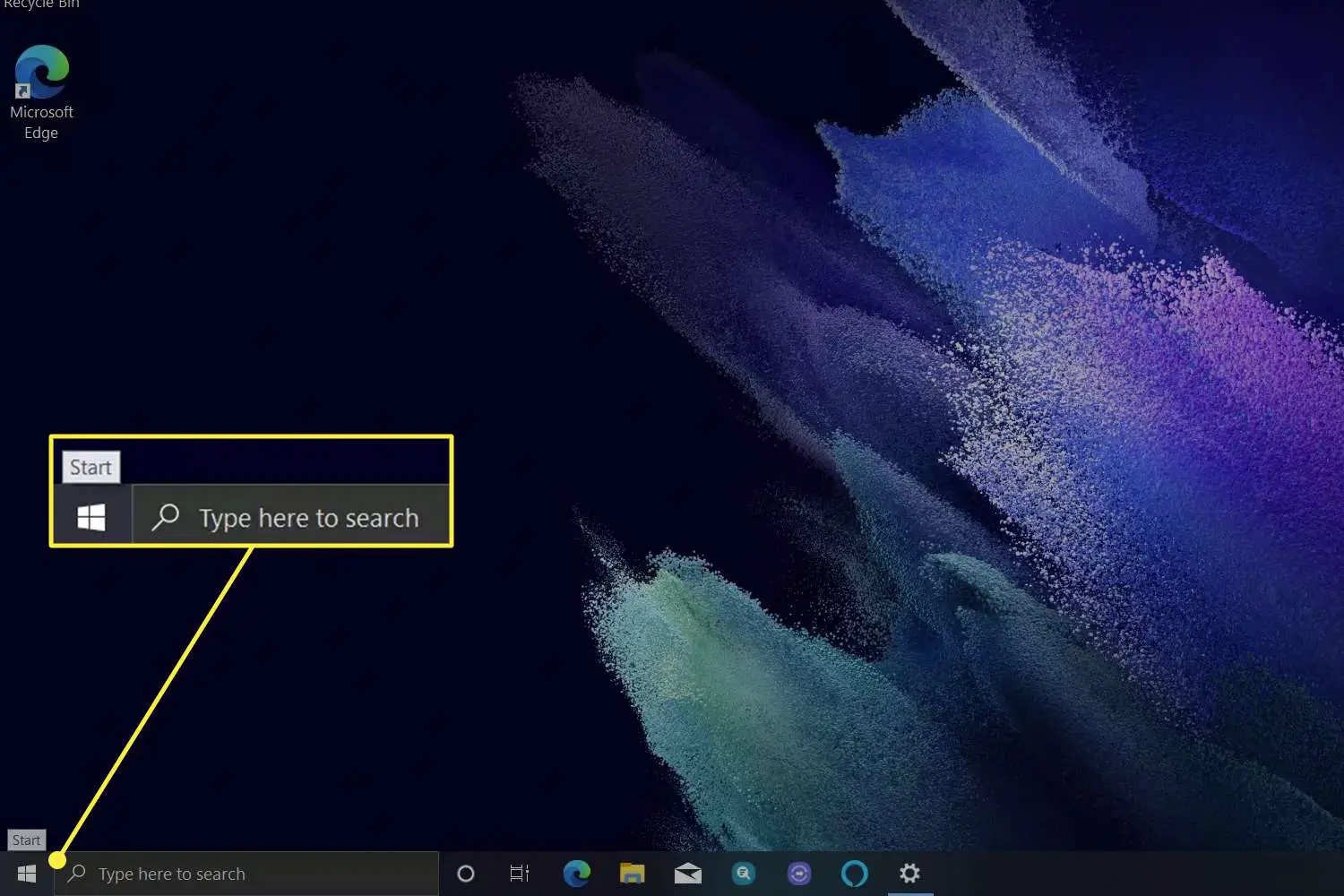
-
Selecione Configuraçõesque é representado por um ícone de engrenagem.
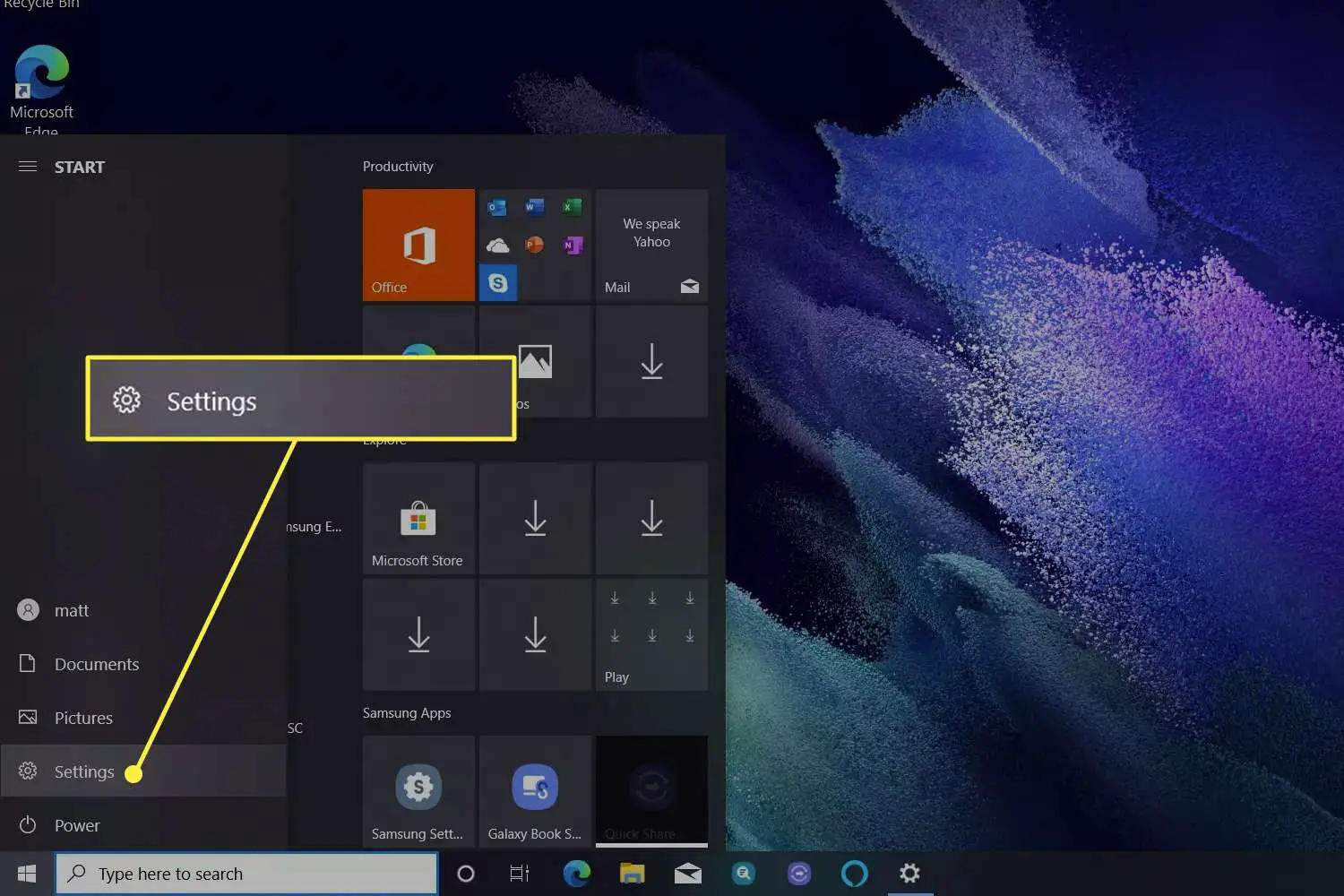
-
Abrir Sistema.
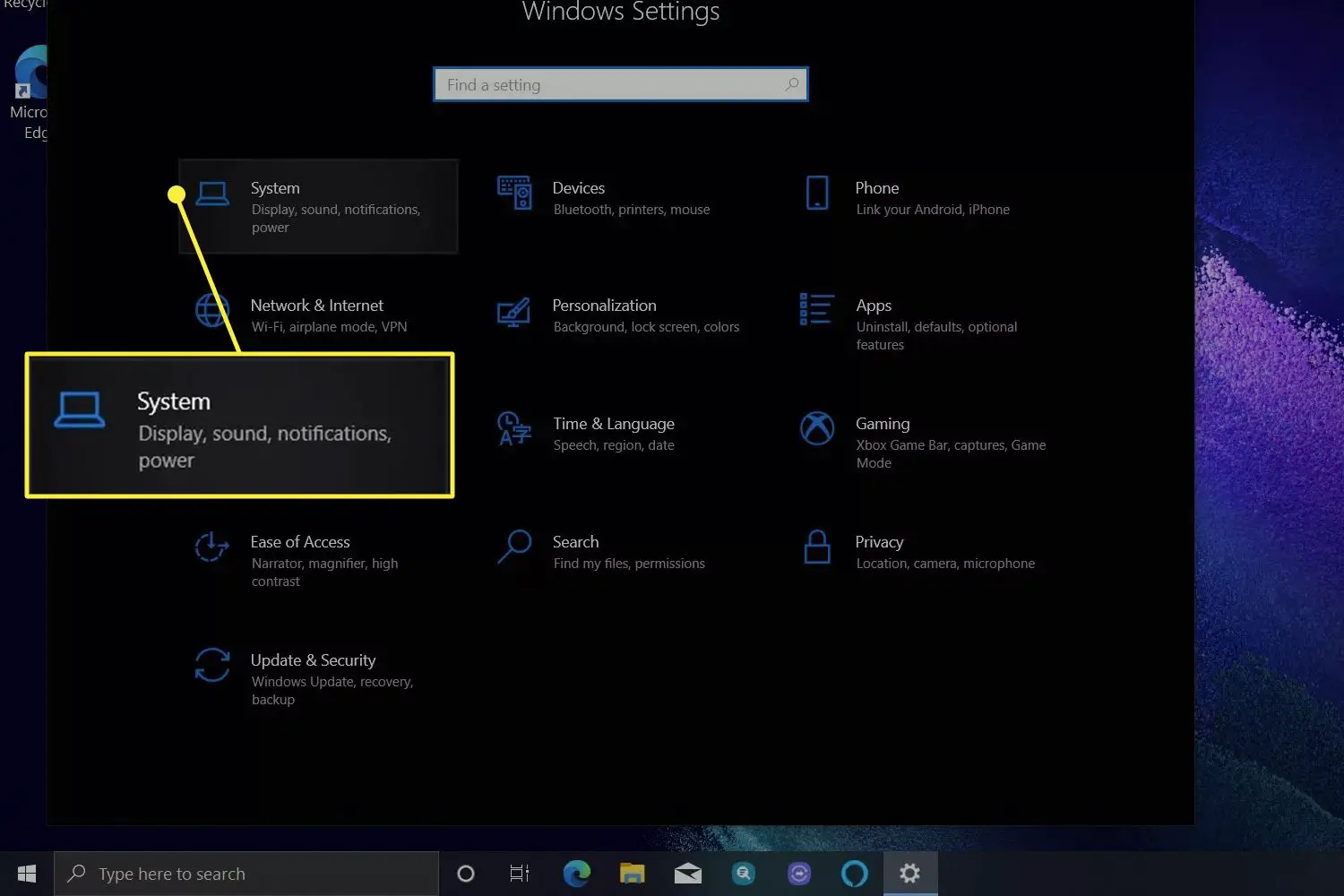
-
Selecione Tábua na lista de opções no lado esquerdo da janela.
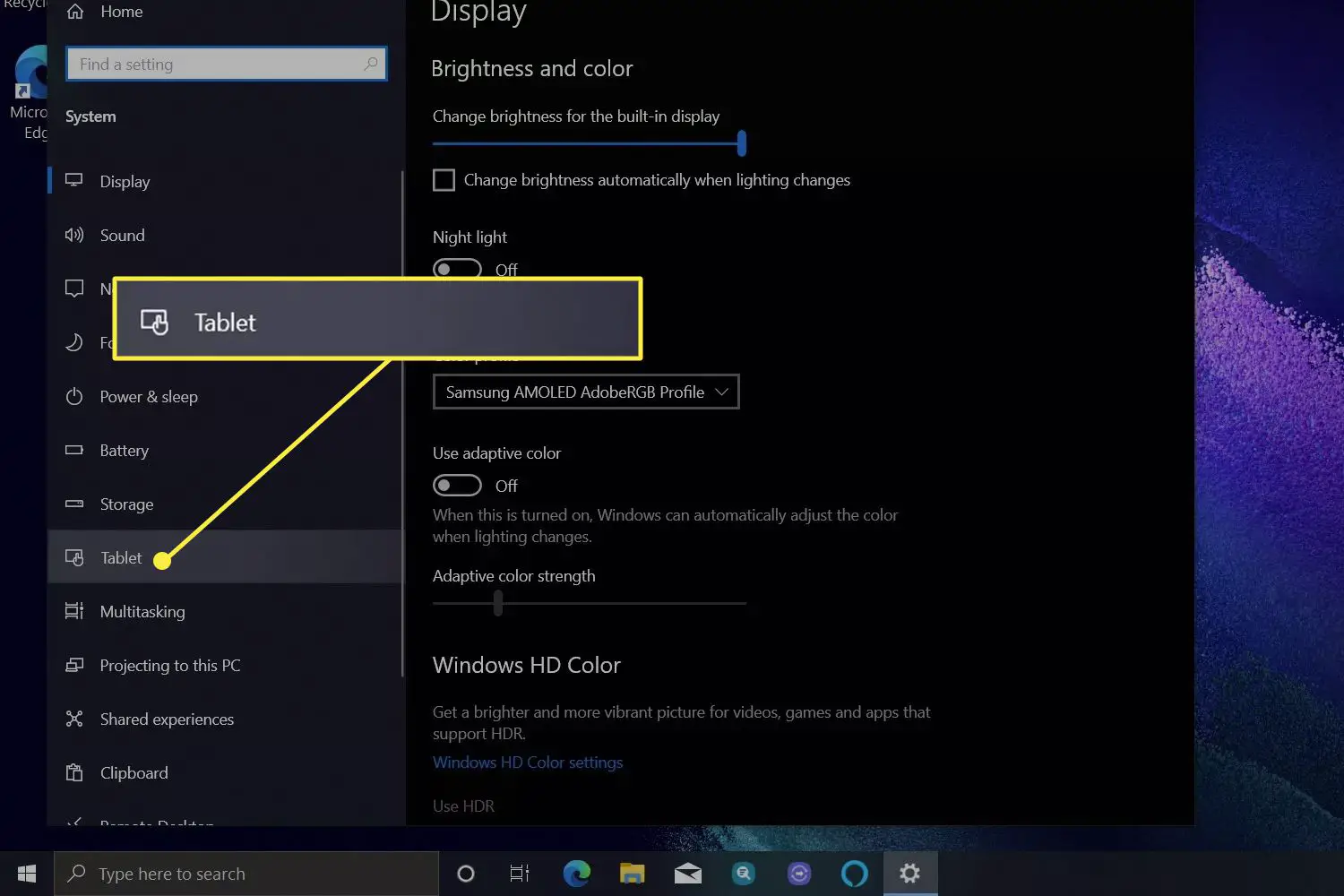
-
Você verá um menu suspenso rotulado Quando uso este dispositivo como um tablet. Abra o menu suspenso e selecione Mude sempre para o modo tablet.
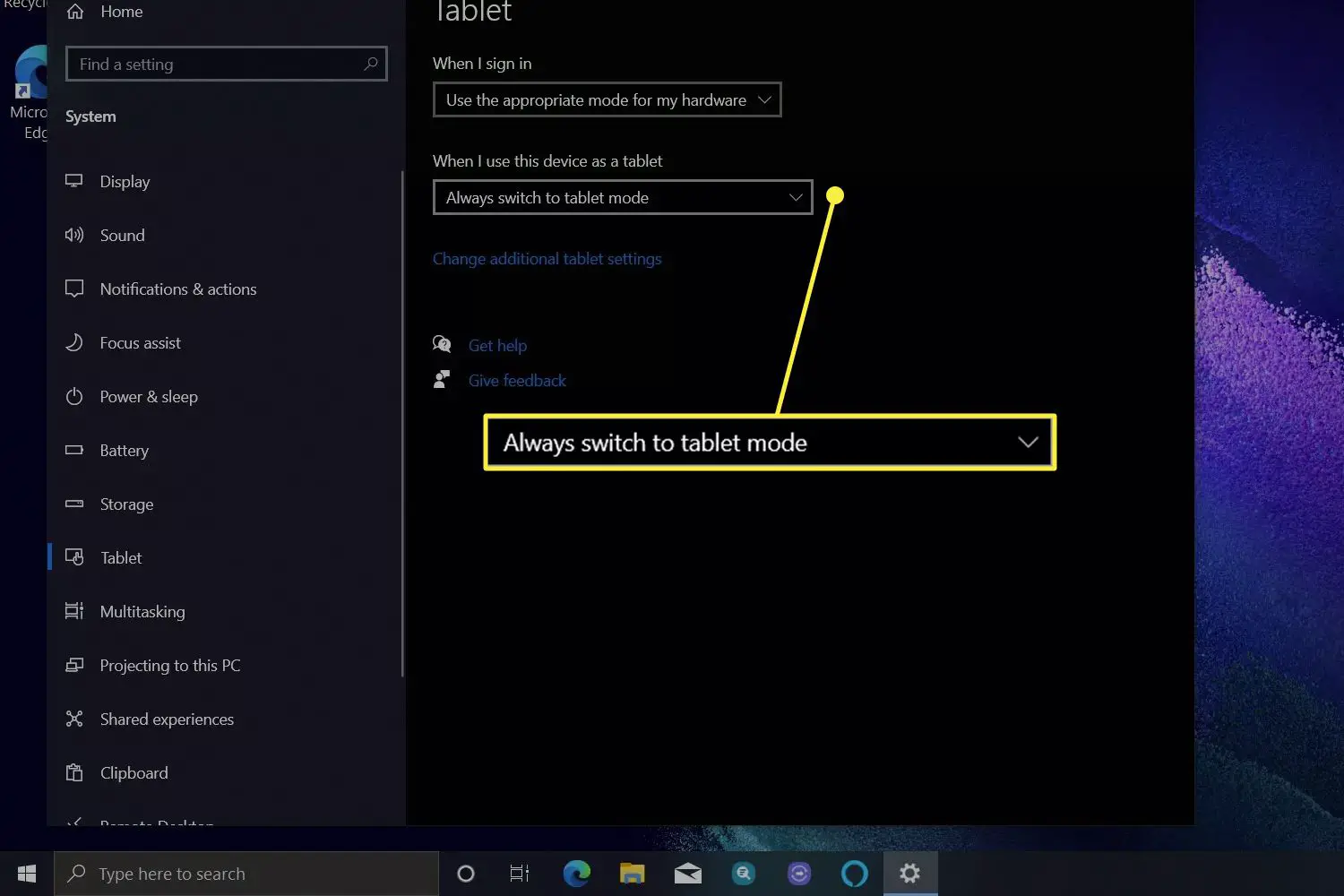
-
A alteração entra em vigor imediatamente. Feche a janela para sair.
O Galaxy Book Pro 360 agora ativará automaticamente o modo tablet quando você girar a tela em 360 graus para que fique plana na parte inferior do dispositivo. O modo tablet também será desativado quando você mover a tela para longe dessa posição.
O que é o Modo Laptop do Galaxy Book Pro 360?
Tecnicamente, o Galaxy Book Pro 360, como a maioria dos dispositivos Windows 2 em 1, não possui um modo laptop. Você notará que não há nenhuma configuração ou opção rotulada como modo laptop e não encontrará nada se executar uma Pesquisa do Windows pelo termo. Em vez disso, o modo Tablet está ativado ou desativado. O 2 em 1 funcionará como qualquer outro laptop Windows quando o modo tablet estiver desativado. Está implícito que o dispositivo está no modo laptop quando o modo tablet está desativado, mas você não encontrará essa referência em nenhum lugar do sistema operacional Windows.
Perguntas frequentes
-
O Galaxy Book Pro 360 tem tela sensível ao toque?
Sim, o Galaxy Book Pro 360 possui uma tela sensível ao toque de diodos orgânicos emissores de luz de matriz superativa (S-AMOLED). As telas Super AMOLED fornecem maior contraste do que outros tipos de tela e oferecem maior capacidade de resposta ao toque e taxas de atualização.
-
O Galaxy Book Pro 360 vem com uma S Pen?
Sim, o Galaxy Book Pro 360 vem com uma S Pen redesenhada. O novo design é mais grosso e mais parecido com uma caneta do que os modelos anteriores e oferece melhor aderência e uma ponta de caneta atualizada.
